Prehliadač Opera: nastavenie webového prehliadača
Správne nastavenie akéhokoľvek programu pre individuálne potreby používateľa môže výrazne zvýšiť rýchlosť práce a zlepšiť efektívnosť manipulácie v nej. Prehliadače z tohto pravidla nie sú ani výnimkou. Dozvieme sa, ako správne nakonfigurovať webový prehliadač Opera.
obsah
Prejdite na všeobecné nastavenia
Najprv sa naučíme prepnúť na všeobecné nastavenia opery. Existujú dva spôsoby, ako to urobiť. Prvá z nich zahŕňa manipuláciu s myšou a druhú klávesnicu.
V prvom prípade kliknite na logo Opera v ľavom hornom rohu prehliadača. Zobrazí sa hlavné menu programu. Zo zoznamu, ktorý je v ňom uvedený, vyberte položku "Nastavenia".
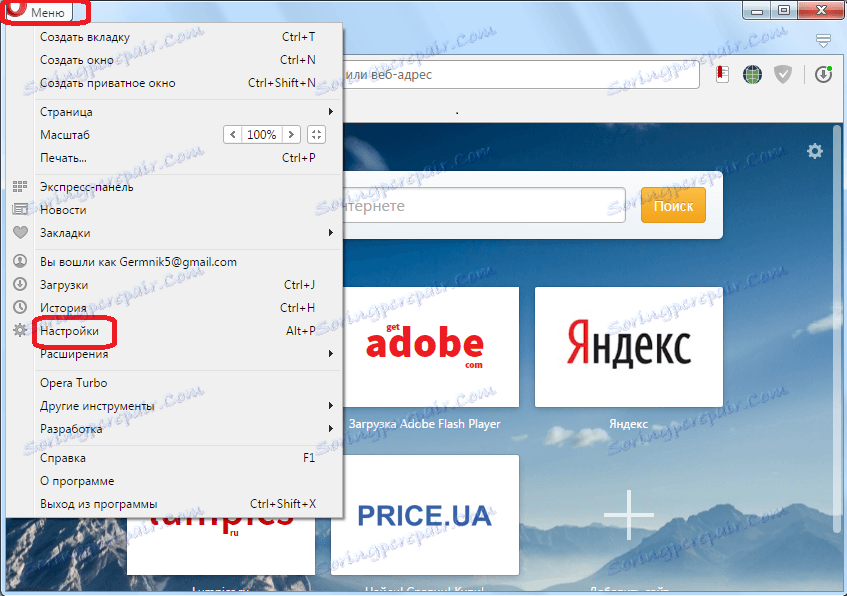
Druhý spôsob, ako prejsť na nastavenia, spočíva v zadávaní klávesov Alt + P na klávesnici.
Základné nastavenia
Keď prejdete na stránku s nastaveniami, nachádzame sa v časti Základné. Tu sa zhromažďujú najdôležitejšie nastavenia zo zvyšných častí: "Prehliadač", "Webové stránky" a "Zabezpečenie". Vlastne v tejto sekcii a zhromaždili najzákladnejšiu vec, ktorá pomôže zabezpečiť maximálnu užívateľskú skúsenosť pri používaní prehliadača Opera.
V bloku nastavení "Bloková reklama" je začiarknutím možnosť zablokovať informácie o reklamnom obsahu na týchto stránkach.
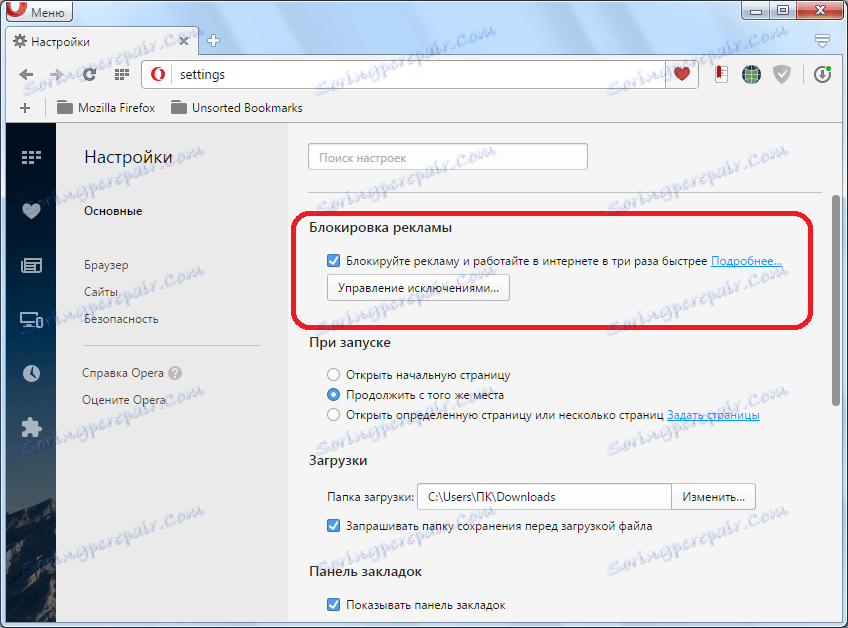
V bloku "Pri štarte" používateľ vyberie jednu z troch možností spustenia:
- otvorenie domovskej stránky vo forme expresného panelu;
- pokračovanie v práci z miesta odlúčenia;
- otvorte stránku zadanú používateľom alebo viac stránok.
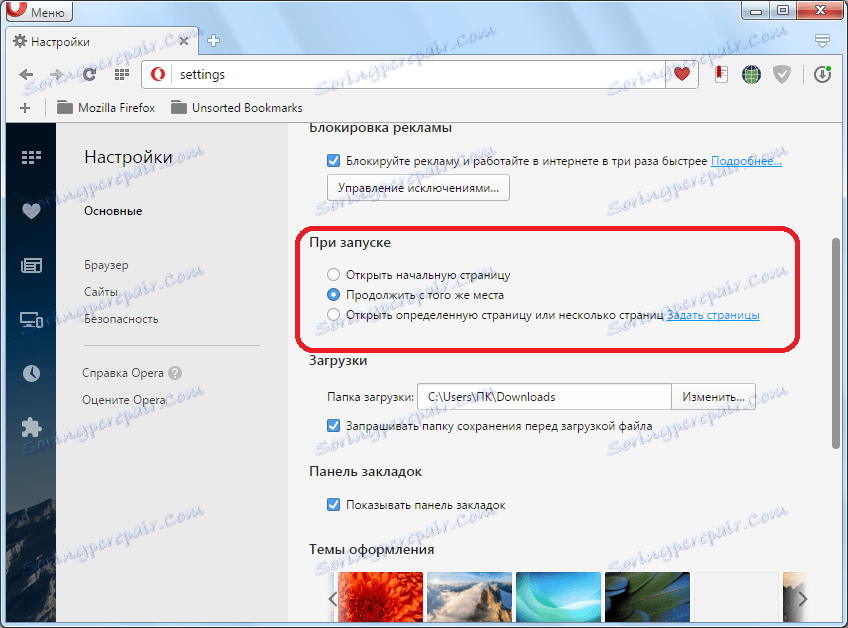
Veľmi vhodnou možnosťou je inštalácia pokračovania práce z miesta odpojenia. Používateľ, ktorý prevádzkuje prehliadač, bude teda na tých istých webových stránkach, na ktorých poslednýkrát zavrel webový prehliadač.
V bloku nastavení "Na stiahnutie" je predvolený adresár určený na sťahovanie súborov. Môžete tiež povoliť možnosť požiadať o miesto na ukladanie obsahu po každom sťahovaní. Odporúčame vám, aby ste to vykonali, aby ste neskôr mohli zoradiť stiahnuté dáta do priečinkov a tráviť viac času.
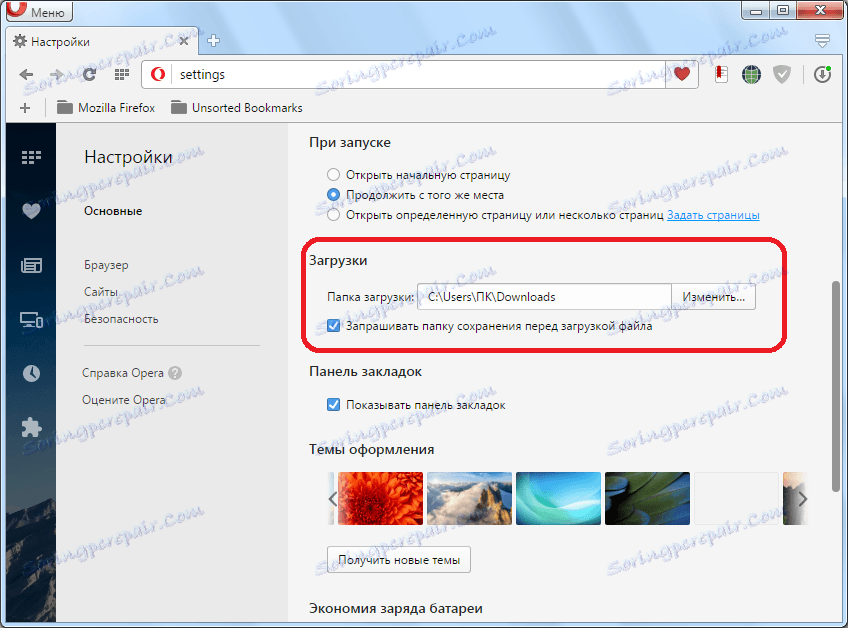
Nasledujúce nastavenie "Zobraziť panel záloľiek" obsahuje zobrazenie záloľiek na paneli s nástrojmi prehliadača. Odporúčame, aby ste zaškrtli toto políčko. To uľahčí užívateľovi pohodlie a rýchlejší prechod na najpotrebnejšie a navštívené webové stránky.
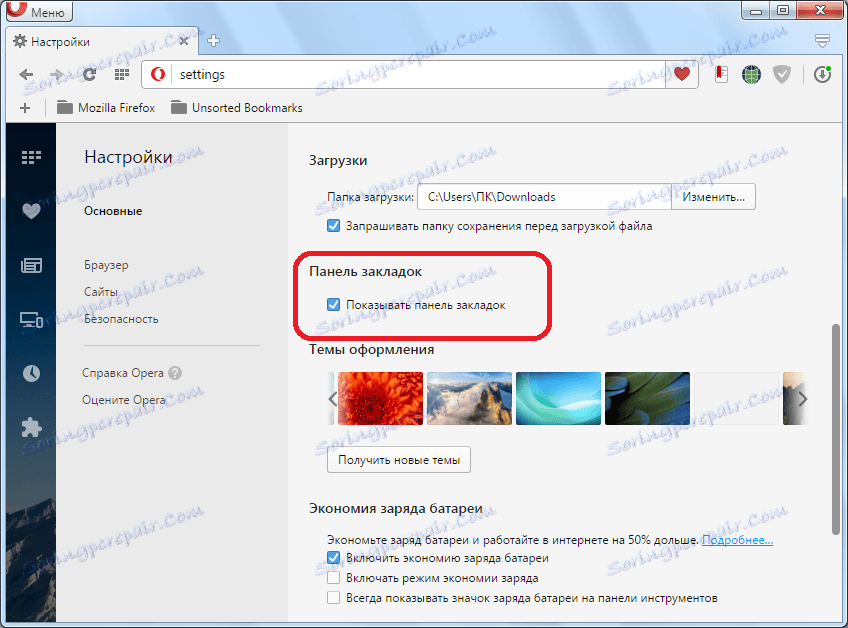
Blok nastavení motívov "Themes" vám umožňuje vybrať si variantu dizajnu prehliadača. Existuje veľa hotových možností. Okrem toho môžete sami vytvoriť tému z počítačového obrazu na vašom pevnom disku alebo inštalovať ktorékoľvek z mnohých tém, ktoré sú na oficiálnej webovej stránke doplnkov pre službu Opera.
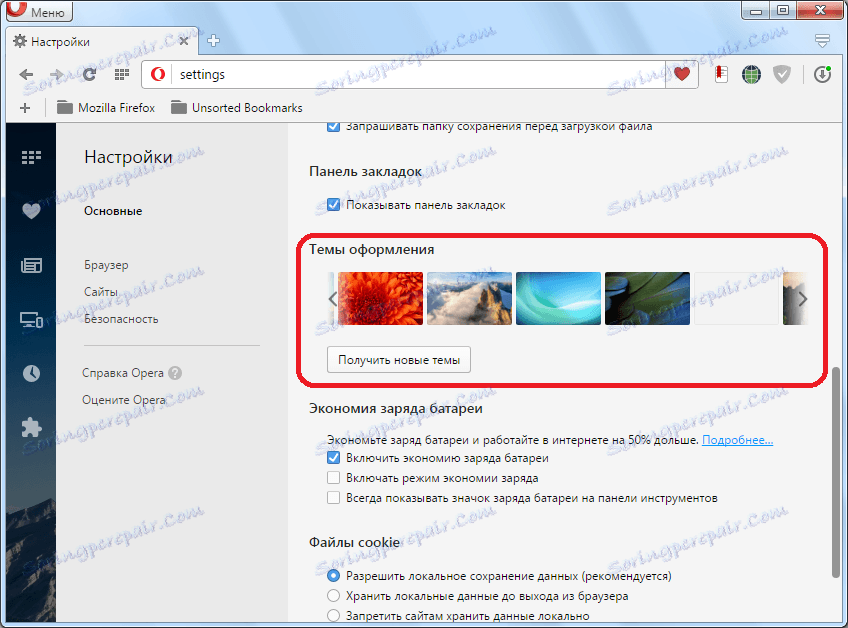
Nastavenie bloku "Uložiť batériu napájanie" je obzvlášť užitočné pre majiteľov notebookov. Tu môžete zapnúť režim úspory energie a aktivovať ikonu batérie na paneli s nástrojmi.
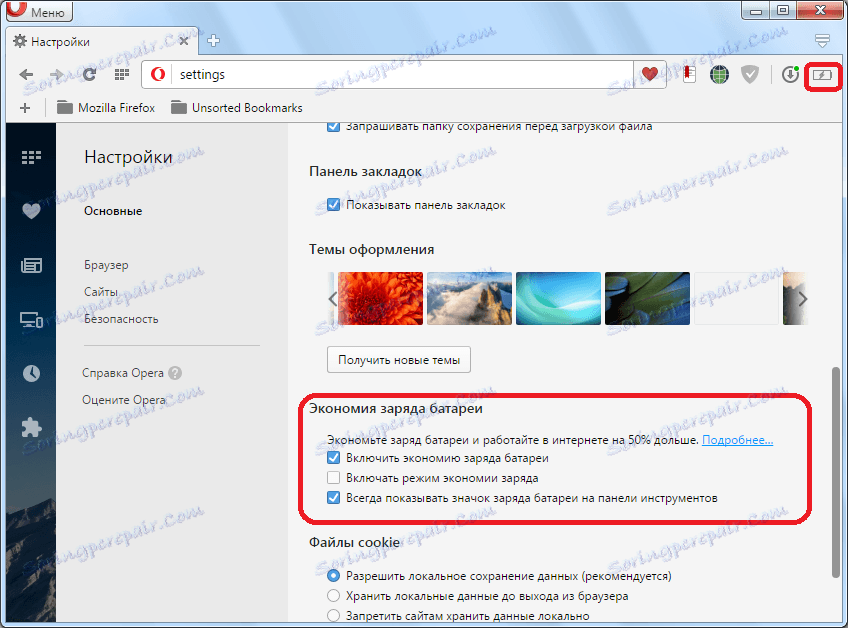
V bloku nastavení "Cookies" môže používateľ povoliť alebo zakázať ukladanie súborov cookie v profile prehliadača. Môžete tiež nastaviť režim, v ktorom budú súbory cookie uložené iba počas aktuálnej relácie. Tento parameter je možné prispôsobiť individuálne pre jednotlivé lokality.
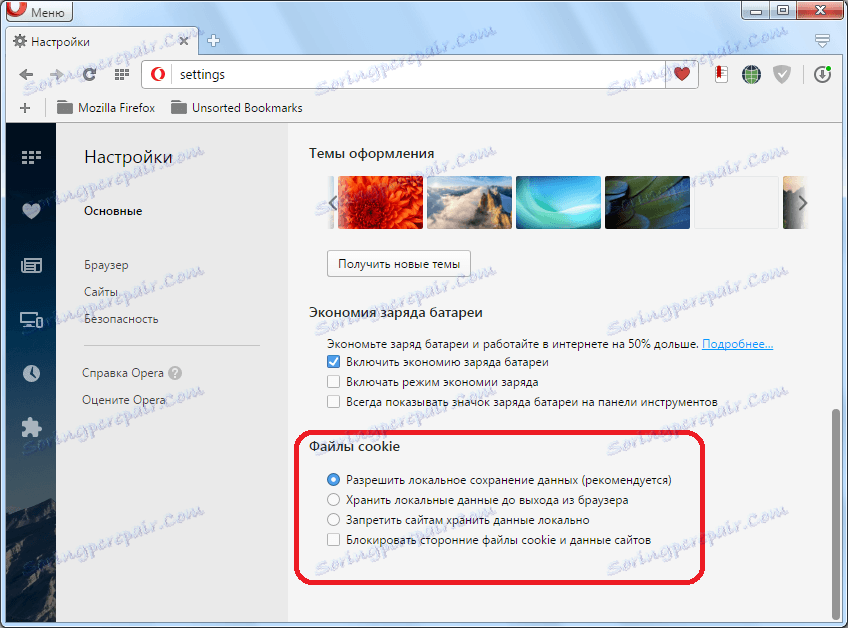
Ďalšie nastavenia
Hore sme hovorili o základných nastaveniach opery. Ďalej ukážeme ďalšie dôležité nastavenia tohto prehliadača.
Prejdite do sekcie nastavení "Prehliadač".
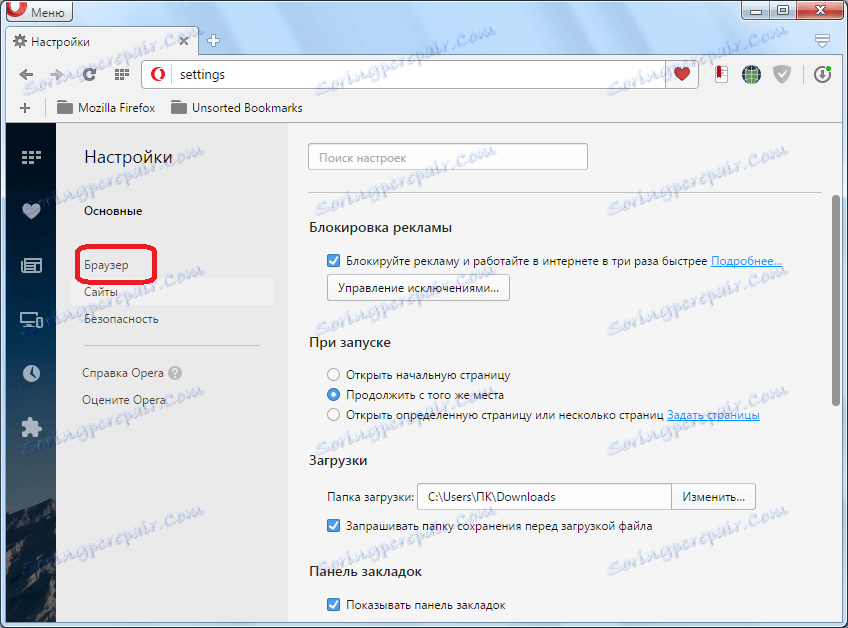
V bloku nastavení "Synchronizácia" je možné povoliť interakciu so vzdialeným ukladaním Opera. Zobrazia sa tu všetky dôležité údaje prehliadača: história návštev, záložiek, hesiel zo stránok atď. K nim môžete pristupovať z akéhokoľvek iného zariadenia, na ktorom je Opera nainštalovaná, jednoducho zadaním hesla do svojho účtu. Po vytvorení účtu sa synchronizácia dát Opera do počítača so vzdialeným ukladaním automaticky vyskytne.
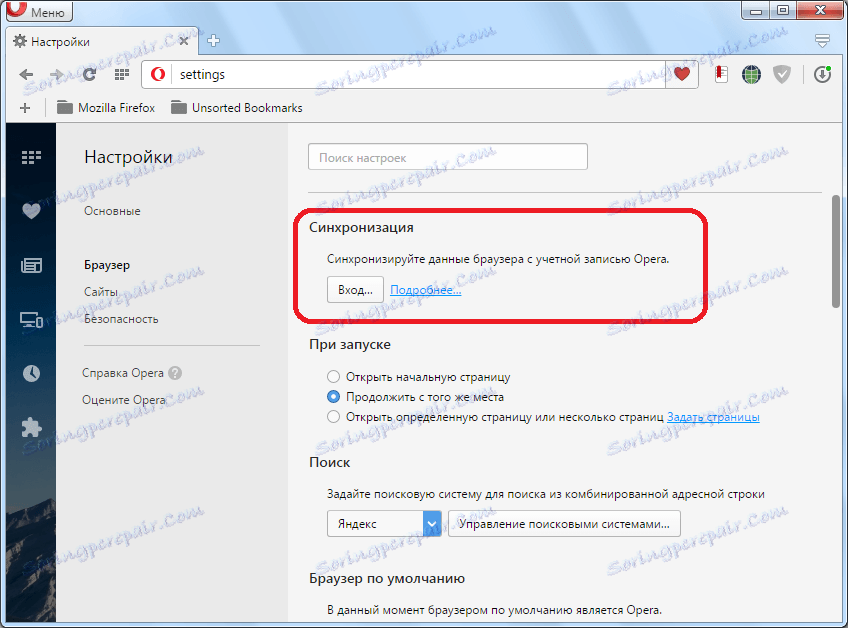
V bloku nastavení vyhľadávania je možné nastaviť predvolený vyhľadávací nástroj a tiež pridať vyhľadávací nástroj do zoznamu dostupných vyhľadávacích nástrojov, ktoré je možné použiť prostredníctvom prehliadača.
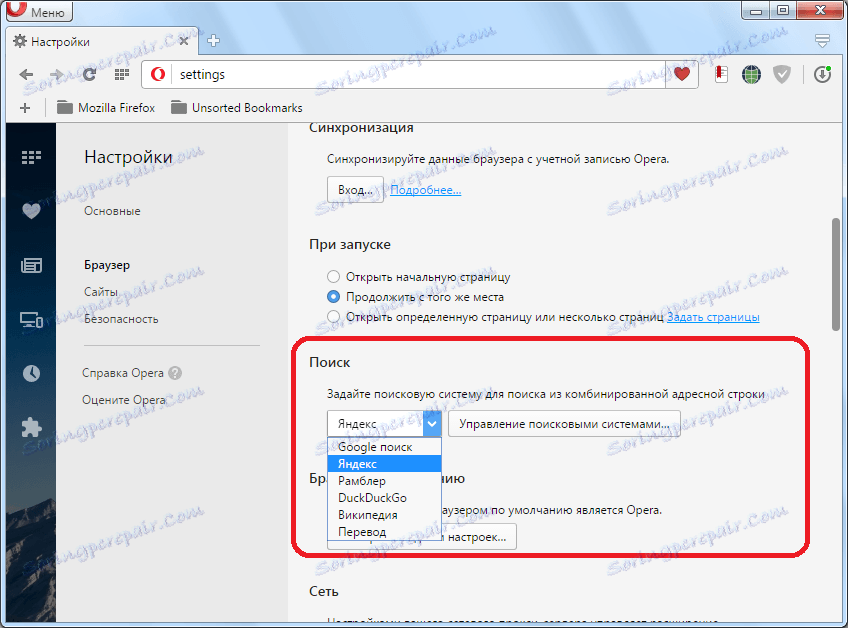
V skupine nastavení "Predvolený prehliadač" je možnosť vytvoriť takú operu. Tiež tu môžete exportovať nastavenia a záložky z iných webových prehliadačov.
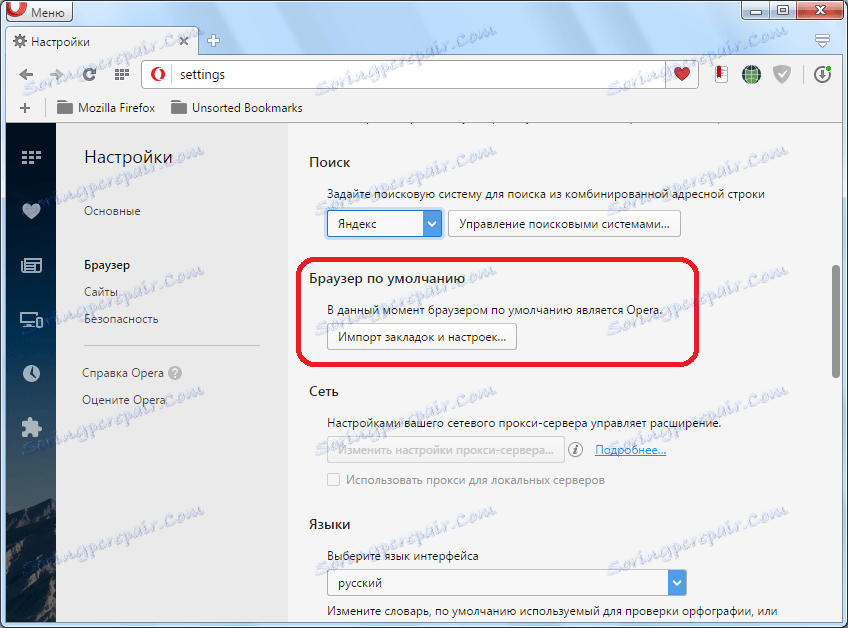
Hlavnou funkciou bloku nastavení Jazyky je výber jazyka rozhrania prehliadača.
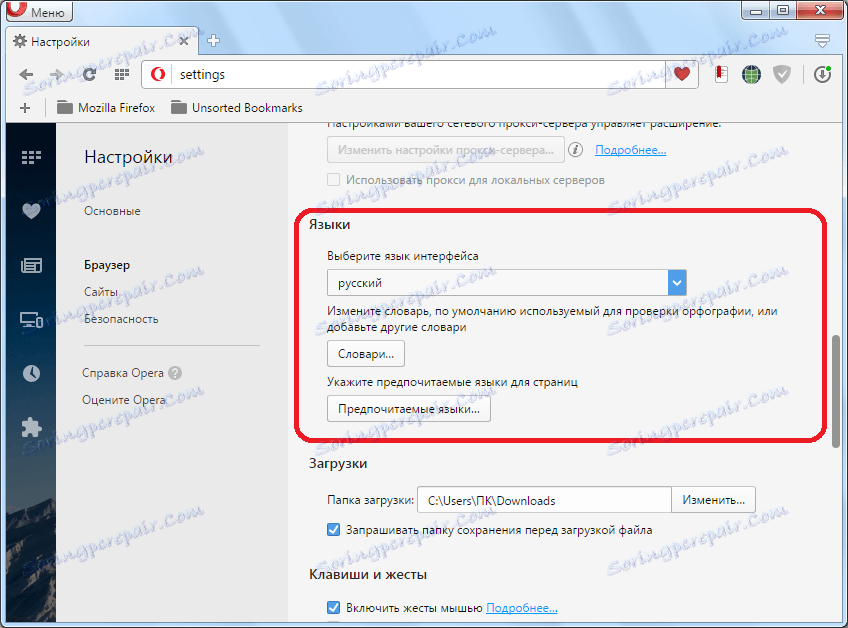
Ďalej prejdite na časť "Webové stránky".
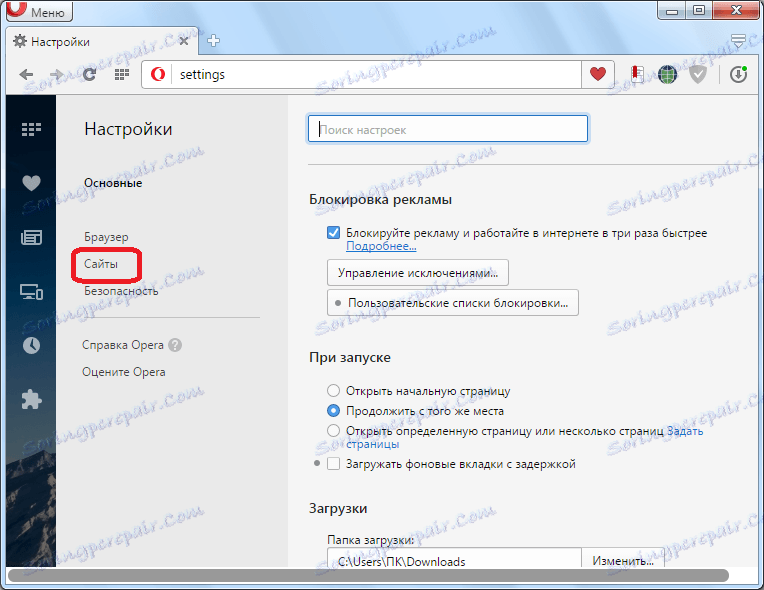
V bloku nastavení "Zobrazenie" môžete nastaviť rozsah webových stránok v prehliadači, ako aj veľkosť a typ písma.
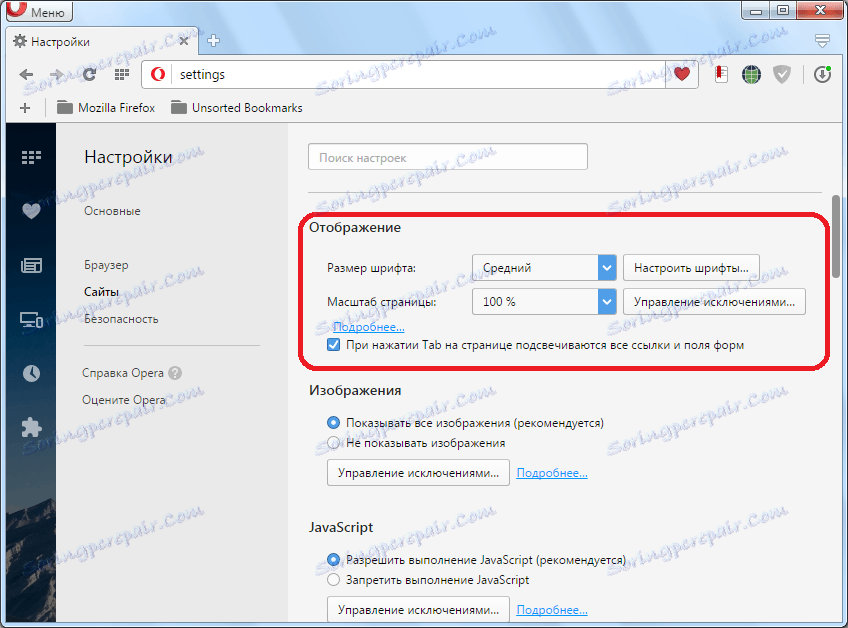
V bloku nastavení "Obrázky", ak chcete, môžete vypnúť zobrazenie obrázkov. Toto sa odporúča iba pri veľmi nízkej rýchlosti internetu. Tiež môžete zakázať obrázky na samostatných stránkach pomocou nástroja Pridať výnimky.
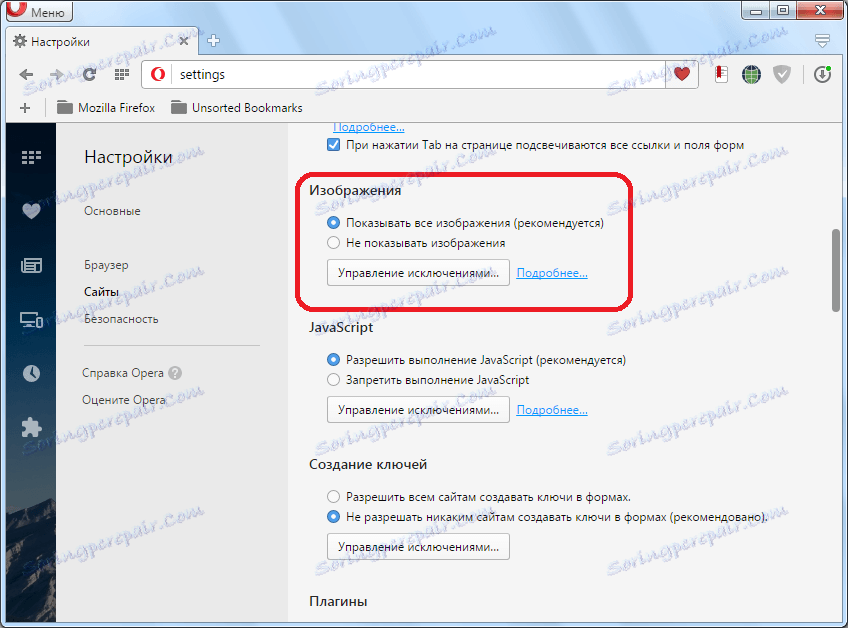
V bloku nastavení JavaScript môžete vypnúť spustenie tohto skriptu v prehliadači alebo ho nakonfigurovať tak, aby fungoval na samostatných webových zdrojoch.
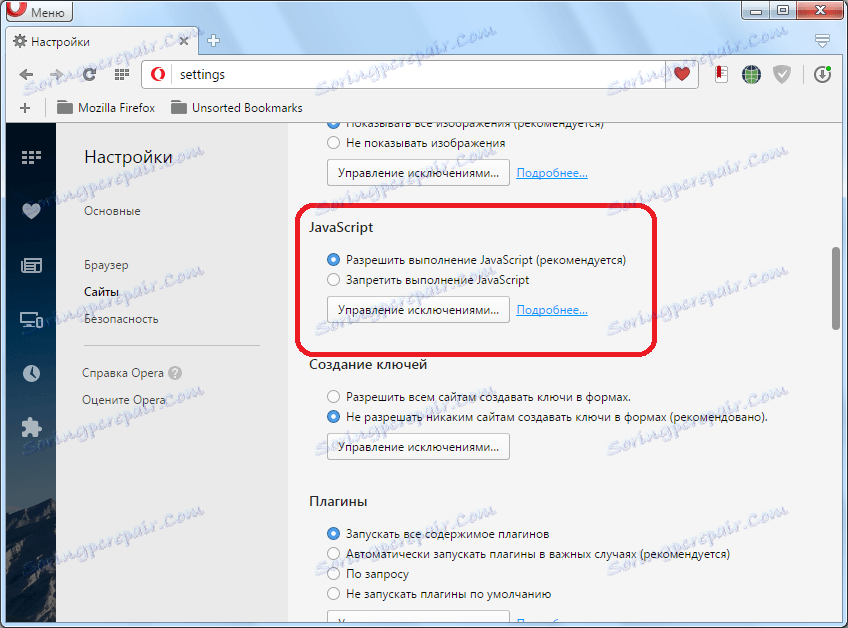
Podobne v bloku nastavení doplnkov môžete povoliť alebo zakázať zásuvné moduly ako celok alebo povoliť ich iba po ručnom potvrdení požiadavky. Ktorýkoľvek z týchto režimov môže byť použitý aj individuálne pre jednotlivé stránky.
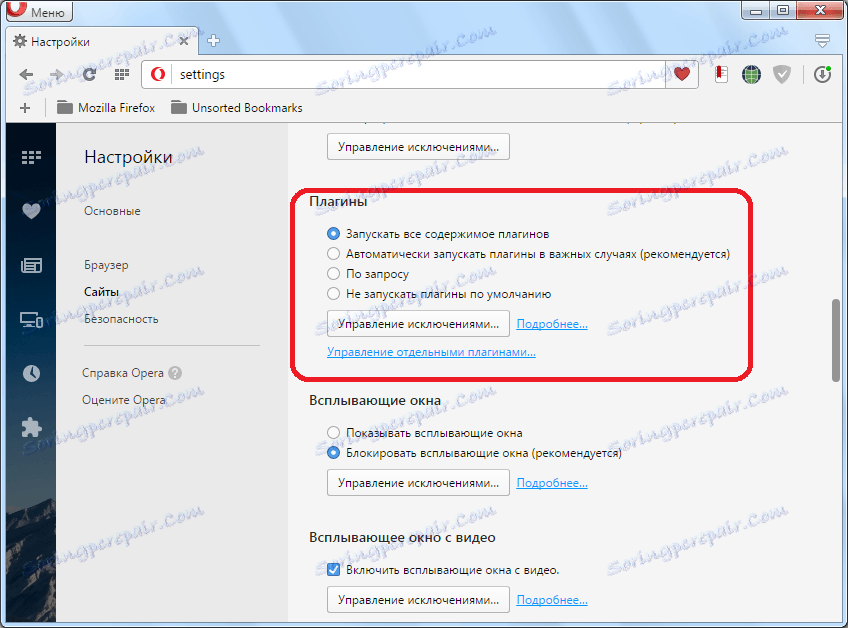
V blokoch nastavení "Pop-ups" a "Pop-up s videom" môžete povoliť alebo zakázať prehrávanie údajov v prehliadači a nakonfigurovať výnimky pre vybraté stránky.
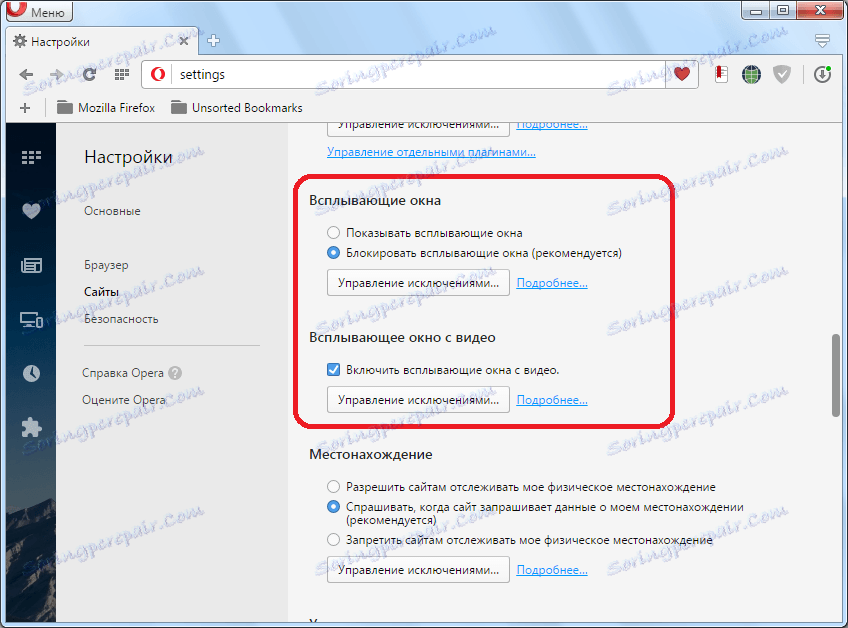
Potom prejdite do sekcie Zabezpečenie.
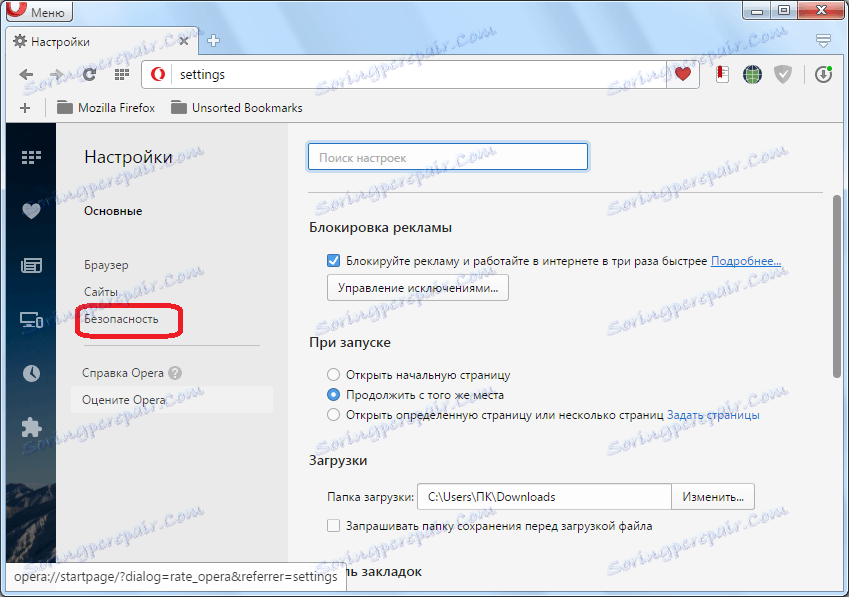
V bloku nastavení "Dôvernosť" môžete zakázať prenos individuálnych údajov. Odstraňuje tiež cookies z prehliadača, históriu prehliadania webových stránok, vymazanie vyrovnávacej pamäte a ďalšie parametre.
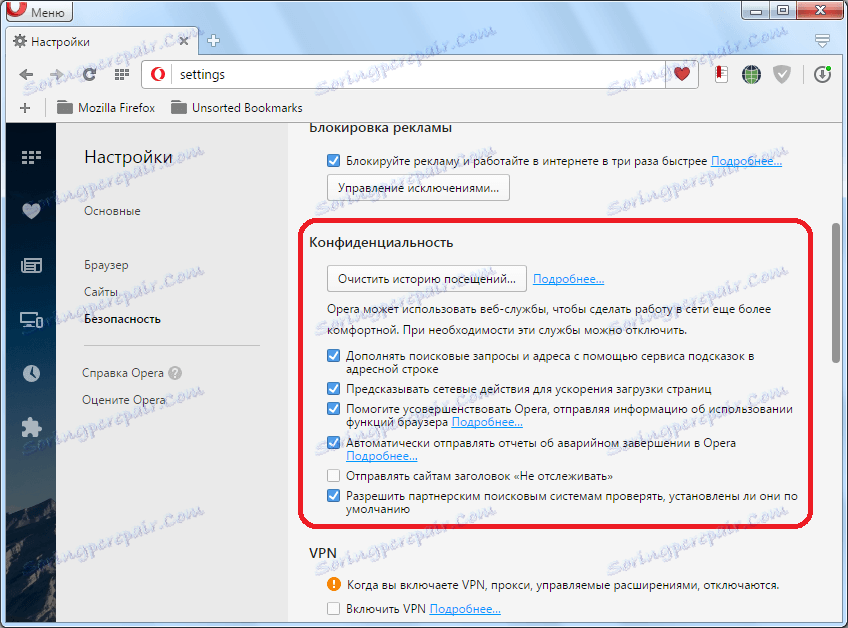
V bloku nastavení "VPN" môžete povoliť anonymné pripojenie prostredníctvom servera proxy so swingovou IP adresou.
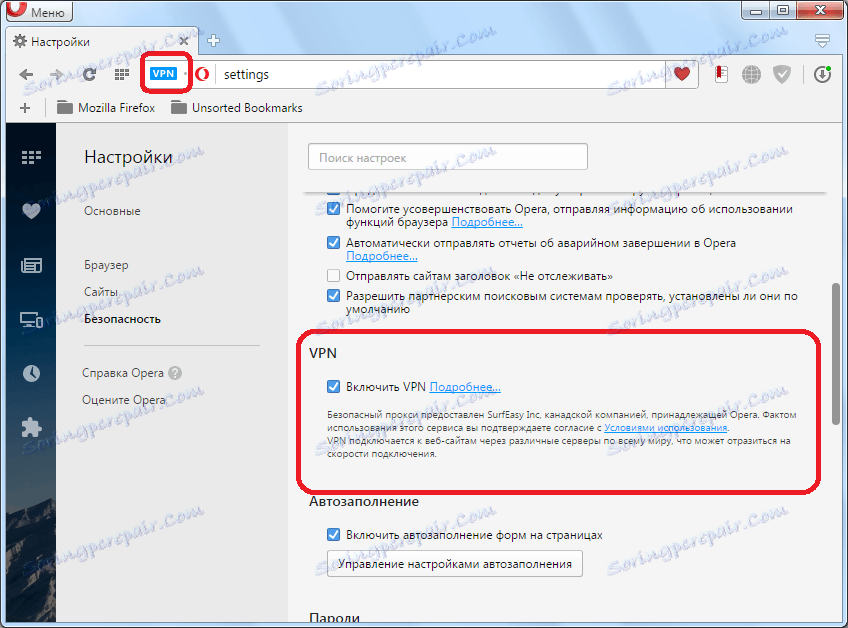
V blokoch nastavení funkcie Automatické dopĺňanie a heslá môžete povoliť alebo zakázať automatické dopĺňanie formulárov a ukladať prihlasovacie poverenia účtov na webových zdrojoch v prehliadači. Pre jednotlivé lokality môžete použiť výnimky.
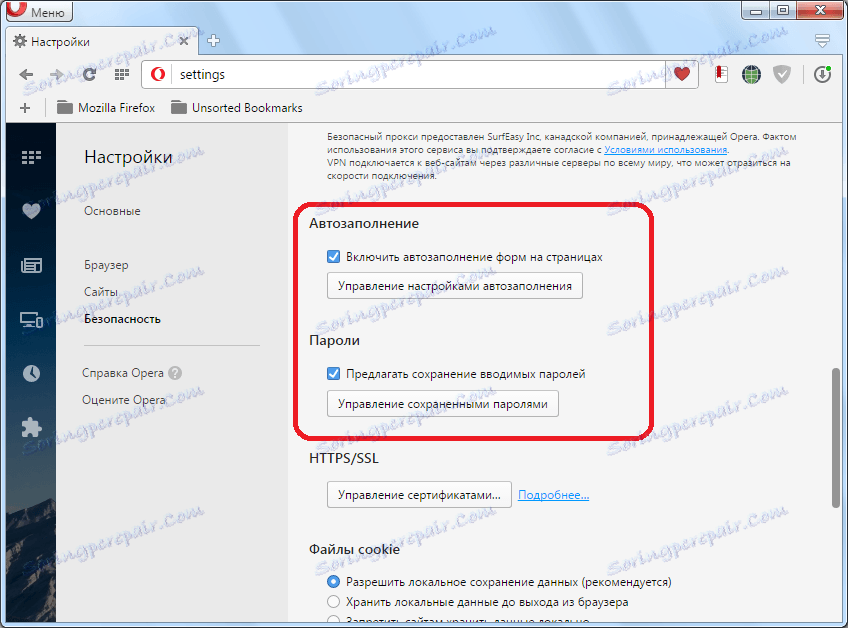
Rozšírené a experimentálne nastavenia prehliadača
Okrem toho môžete v niektorom z konfiguračných sekcií okrem sekcie "Základné" zapnúť rozšírené nastavenia v dolnej časti okna zaškrtnutím príslušného políčka.
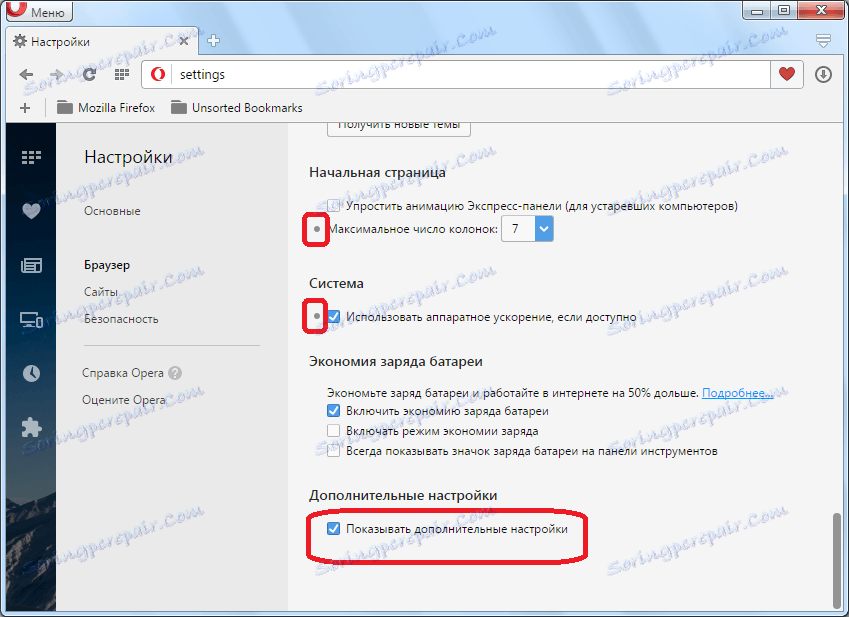
Vo väčšine prípadov nie sú tieto nastavenia potrebné, takže sú skryté, aby sa nemali zamieňať používatelia. Ale pre pokročilých používateľov niekedy môžu prísť vhod. Pomocou týchto nastavení môžete napríklad vypnúť hardvérovú akceleráciu alebo zmeniť počet stĺpcov na úvodnej stránke prehliadača.
V prehliadači sú experimentálne nastavenia. Nie sú ešte plne testované vývojármi, a preto sú rozdelené do samostatnej skupiny. Tieto nastavenia môžete získať zadaním výrazu "opera: flags" na paneli s adresou prehliadača a potom stlačením tlačidla Enter na klávesnici.
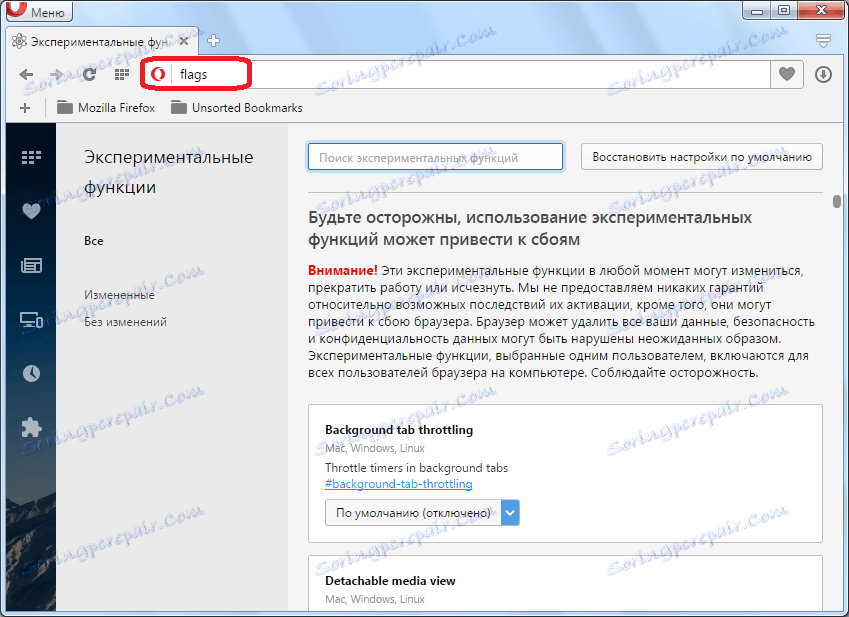
Treba však poznamenať, že zmenou týchto nastavení používateľ koná na vlastné riziko. Dôsledky zmien môžu byť veľmi poľutovaniahodné. Preto, ak nemáte potrebné vedomosti a zručnosti, potom v tejto experimentálnej časti je lepšie, aby ste vôbec nechodili, pretože to môže stáť cennú stratu dát alebo poškodiť výkonnosť prehliadača.
Opis bol popísaný postup pre prednastavenie prehliadača Opera. Samozrejme, nemôžeme poskytnúť presné odporúčania na jeho implementáciu, pretože proces prispôsobovania je čisto individuálny a závisí od preferencií a potrieb jednotlivých používateľov. Napriek tomu sme uviedli niekoľko bodov a skupinu nastavení, ktoré by sme mali venovať osobitnú pozornosť počas procesu konfigurácie prehliadača Opera.